あなたがビデオを見るとき、あなたは彼らが言っていることを理解したいです。 ただし、特定のアクセントを理解するのに苦労している場合は、重要な情報を見逃してしまう可能性があります。 そこで、Chromeのキャプション機能が登場します。 アクセントが原因であるか、聴覚障害者が視聴している場合でも、動画を理解するのに役立ちます。
良いニュースは、キャプション機能を有効にすると、キャプション機能が自動的に表示されることです。 動画を視聴するたびに何かを有効にすることを心配する必要はありません。 手順は初心者向けなので、技術的な友人に助けを求める必要はありません。
Google Chromeのキャプション機能を有効にする方法– Web
仕事を休みたいときは、次の方法で ビデオを見る キャプション付き。 Chromeを開いたら、右上のドットをクリックして、 設定.
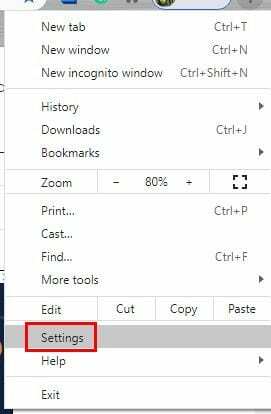
[設定]で、詳細オプションが表示されるまで下にスクロールし、それをクリックして他のオプションを表示します。 画面左側の[詳細設定]で[ユーザー補助]をクリックすると、リストの最初のオプションが[ライブ]になります キャプション. このオプションをオンに切り替えます。 何かを見つけてダウンロードする必要はありません。 Chromeが残りの処理を行い、必要な音声認識ファイルをインストールします。
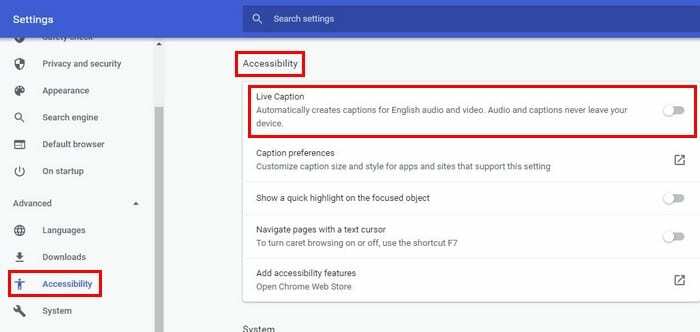
キャプションを有効にした直後にビデオを視聴しようとすると、すぐに表示されない場合があります。 Chromeにすべてをダウンロードする時間を与えます。 それでも何も表示されない場合は、Chromeを再起動してから視聴してみてください YouTubeビデオ. キャプション付きのブラックボックスが表示されます。
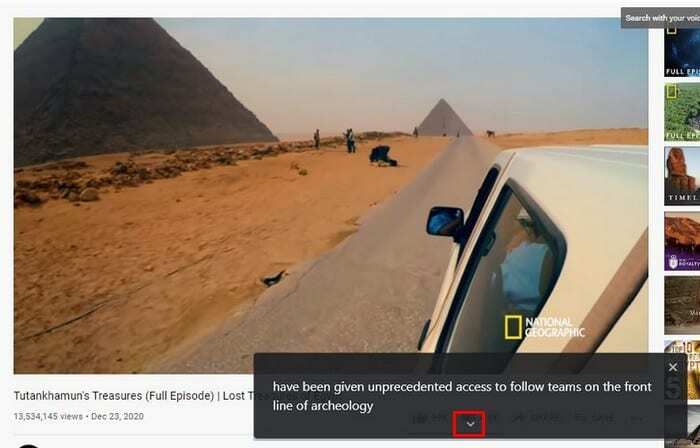
キャプションに飽きたら、右上のXをクリックして削除します。 その他のテキストを表示するには、下向きの矢印をクリックしてください。 これにより、ボックスが大きくなり、より多くのテキストを収めることができます。 これは、彼らが最後に言ったことを見逃したときのための良いオプションです。 そのスタイルは少し退屈だと思いますか? スパイスを効かせる方法は次のとおりです。
Chromeのキャプションをカスタマイズする方法
あなたはテキストを読むかもしれませんが、テキストをあなたが望むように見せてみませんか。 Chromeのキャプションをパーソナライズするには、chrome:// settings / accessibilityにアクセスしてください。 キャプションを有効にするオプションのすぐ下に、[キャプション設定]オプションが表示されます。 四角い記号をクリックして、コンピューターのキャプション設定に移動します。
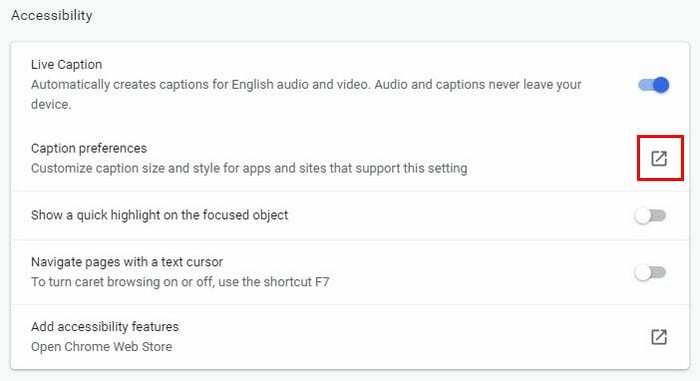
キャプションの色を変更するオプションがあり、次のような色から選択できます。
- 白い
- 黒
- 赤
- 緑
- 青
- 黄
- 赤紫色
- シアン
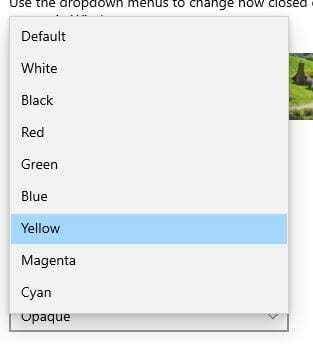
次のような他のものを変更できます。
- キャプションカラー –デフォルト、白、黒、赤、緑、青、黄、マゼンタ、シアン。
- キャプションの透明性 –デフォルト、不透明、半透明、半半透明、および透明。
- キャプションスタイル –デフォルト、モノセリフ、プロポーショナルセリフ、モノサンドセリフ、プロポーショナルサンセリフ、カジュアル、筆記体、およびスモールキャップ。
- キャプションサイズ –デフォルト、50%、100%、150%、および200%。
- キャプション効果 –デフォルト、なし、上げ、押し下げ、均一、およびドロップシャドウ。
- キャプションの背景色 –デフォルト、白、黒、赤、緑、青、黄、マゼンタ、シアン。
- キャプションの背景の透明性 –デフォルト、不透明、半透明、半透明、および透明。
- 窓の色 –デフォルト、白、黒、赤、緑、青、黄、マゼンタ、シアン。
- ウィンドウの透明度 –デフォルト、不透明、半透明、半透明、および透明。
上部には、カスタマイズがどのように表示されるかについてのプレビューも表示されます。 表示内容に満足できない場合は、いつでもさらに変更を加えることができます。
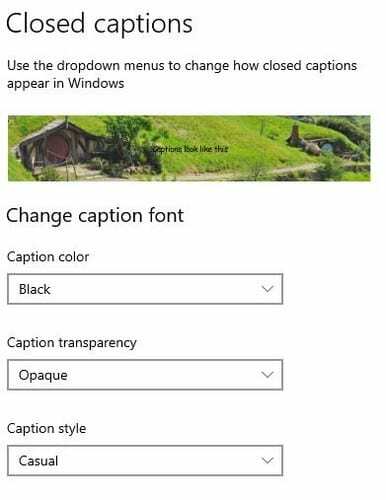
AndroidでChromeキャプションを有効にしてカスタマイズする方法
Androidデバイスでいくつかのビデオを視聴したい場合は、Chromeを開いてキャプションを有効にできます。 次に、右上のドットをタップして、[設定]に移動します。 少し下にスワイプして、[ユーザー補助]をタップします。 キャプションオプションは一番下にあります。
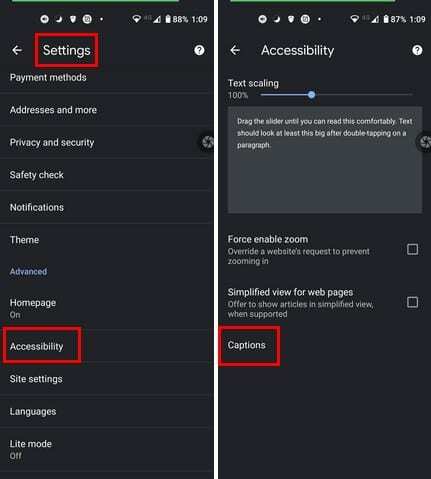
オンにするには、上部のオプションをオンにします。 キャプションをパーソナライズするには、下部にある言語、テキストサイズ、キャプションスタイルなどのオプションから選択できます。 テキストサイズについては、「非常に小さい」、「小さい」、「通常」、「大きい」、および「非常に大きい」から選択できます。
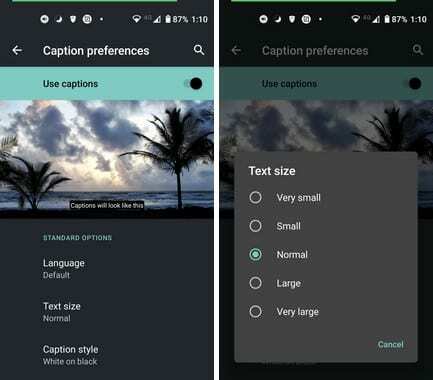
キャプションスタイルについては、[アプリのデフォルトを使用]、[黒に白]、[白に黒]、[黒に黄色]、[青に黄色]、[カスタム]から選択できます。
カスタムオプションは次のとおりです。
- フォントファミリー –デフォルト、サンドセリフ、サンセリフ凝縮、サンセリフモノスペース、セリフ、セリフモノスペース、カジュアル、カーシブ、および小大文字。
- テキストの色 –デフォルト、白、黒、赤、黄、緑、シアン、青、マゼンタなど。
- テキストの不透明度 – 25%、50%、75%、および100%。
- エッジタイプ –デフォルト、なし、アウトライン、ドロップシャドウ、上げ、および押し下げ。
- 背景色 –白、黒、赤、黄、緑、シアン、青、マゼンタなど。
- 背景の不透明度 – 25%、50%、75%、および100%。
- キャプションウィンドウの色 –白、黒、赤、黄、緑、シアン、青、マゼンタなど。
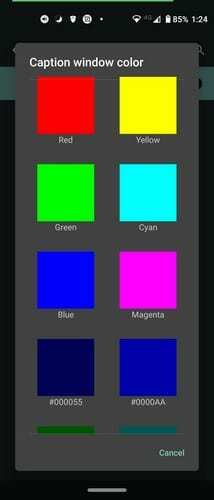
結論
クローズドキャプションのおかげで、ビデオで語られている1つの単語を見逃すことはありません。 キャプションのスタイルに独自のタッチを加えることもプラスです。 しばらくの間テキストを見つめなければならない場合は、見てみるのもいいかもしれません。 コンピューターまたはAndroidデバイスのキャプションをどのようにカスタマイズしますか? 以下のコメントであなたの考えを共有してください、そしてソーシャルメディアで他の人と記事を共有することを忘れないでください。